Wie kann man abgeschlossene Aufgaben in Outlook ausblenden oder entfernen?
Für die meisten Benutzer ist es einfach, eine abgeschlossene Aufgabe aus Microsoft Outlook zu entfernen. Doch wie kann man alle abgeschlossenen Aufgaben schnell in Outlook entfernen? Und was tun, wenn man alle abgeschlossenen Aufgaben nur ausblenden möchte, ohne sie zu entfernen? In diesem Artikel stelle ich Methoden vor, um abgeschlossene Aufgaben in Microsoft Outlook einfach auszublenden und zu entfernen.
Schnelles Ausblenden aller abgeschlossenen Aufgaben in Outlook
Schnelles Entfernen aller abgeschlossenen Aufgaben in Outlook
Schnelles Ausblenden aller abgeschlossenen Aufgaben in Outlook
Dies ist eine einfache Möglichkeit, alle abgeschlossenen Aufgaben im aktuellen Aufgabenordner in Microsoft Outlook schnell auszublenden.
Schritt 1: Wechseln Sie zur Aufgabenansicht und klicken Sie auf den Aufgabenordner, aus dem Sie alle abgeschlossenen Aufgaben ausblenden möchten.
Schritt 2: Klicken Sie auf der Registerkarte „Ansicht“ auf „Ansicht ändern“ > „Aktiv“. Siehe Screenshot unten:
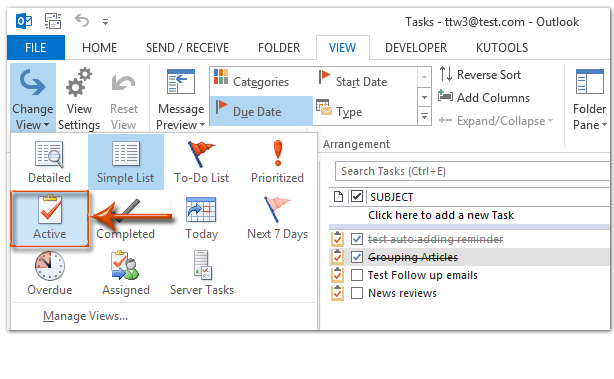
Dann werden Sie sehen, dass alle abgeschlossenen Aufgaben sofort verschwinden.

Sie können auch alle abgeschlossenen Aufgaben ausblenden, indem Sie auf der Registerkarte „Ansicht“ auf „Ansicht ändern“ > „To-Do-Liste“ klicken (oder „Ansicht“ > „Aktuelle Ansicht“ > „To-Do-Liste“ in Outlook 2007).
Schnelles Entfernen aller abgeschlossenen Aufgaben in Outlook
Normalerweise entfernen Outlook-Benutzer eine abgeschlossene Aufgabe, indem sie diese auswählen und die „Entfernen“-Taste auf der Tastatur drücken. Um viele abgeschlossene Aufgaben gleichzeitig zu entfernen, ordnen einige Benutzer die Aufgaben nach Abschluss und wählen dann alle aus, um sie auf einmal zu löschen. Hier stelle ich eine weitere einfache Methode vor, um alle abgeschlossenen Aufgaben aus dem aktuellen Aufgabenordner zu entfernen.
Schritt 1: Wechseln Sie zur Aufgabenansicht und klicken Sie auf den Aufgabenordner, aus dem Sie alle abgeschlossenen Aufgaben entfernen möchten.
Schritt 2: Klicken Sie auf der Registerkarte „Ansicht“ auf „Ansicht ändern“ > „Abgeschlossen“.
Schritt 3: Wählen Sie alle abgeschlossenen Aufgaben durch Drücken der Tastenkombination „Strg“ + „A“ auf der Tastatur aus und entfernen Sie sie alle durch Drücken der „Entfernen“-Taste.
Schritt 4: Klicken Sie im erscheinenden Microsoft Outlook-Dialogfeld bitte auf die Schaltfläche „OK“.
Hinweis: Dieses Warnungsdialogfeld von Microsoft Outlook wird nicht mehr angezeigt, wenn Sie zuvor das Kontrollkästchen „Diese Meldung nicht mehr anzeigen“ aktiviert haben.
Schritt 5: Wechseln Sie zu anderen Aufgabenansichten, indem Sie auf der Registerkarte „Ansicht“ auf „Ansicht ändern“ > „Einfache Liste“ klicken (oder „Ansicht“ > „Aktuelle Ansicht“ > „Einfache Liste“ in Outlook 2007).
Tatsächlich liegt es bei Ihnen, Aufgaben in jedem Ansichtsmodus von „Ansicht ändern“ anzuzeigen, außer im abgeschlossenen Ansichtsmodus.
Beste Office-Produktivitätstools
Eilmeldung: Kutools für Outlook veröffentlicht kostenlose Version!
Erleben Sie das brandneue Kutools für Outlook mit über100 unglaublichen Funktionen! Jetzt herunterladen!
📧 E-Mail-Automatisierung: Automatische Antwort (verfügbar für POP und IMAP)/E-Mail senden planen/Automatische CC/BCC nach Regel beim Senden von E-Mail/Automatische Weiterleitung (Erweiterte Regeln) /Begrüßung automatisch hinzufügen/E-Mails mit mehreren Empfängern automatisch in einzelne E-Mails aufteilen...
📨 E-Mail-Management: E-Mail zurückrufen/Betrugs-E-Mails nach Betreff und anderen Kriterien blockieren/Duplikate löschen/Erweiterte Suche/Ordner organisieren...
📁 Anhänge Pro:Stapel speichern/Stapel ablösen/Stapel komprimieren/Automatisch speichern/Automatisch abtrennen/Automatische Komprimierung...
🌟 Interface-Magie: 😊Mehr schöne und coole Emojis /Benachrichtigung bei wichtigen E-Mails/Outlook minimieren statt schließen...
👍 Ein-Klick-Genies: Allen mit Anhängen antworten /Anti-Phishing-E-Mails/🕘Zeitzone des Absenders anzeigen...
👩🏼🤝👩🏻 Kontakte & Kalender: Stapel Kontakt aus ausgewählten E-Mails hinzufügen/Kontaktgruppe in einzelne Gruppen aufteilen/Geburtstagserinnerung entfernen...
Verwenden Sie Kutools in Ihrer bevorzugten Sprache – unterstützt Englisch, Spanisch, Deutsch, Französisch, Chinesisch und über40 weitere!


🚀 Ein-Klick-Download — alle Office-Add-Ins verfügbar
Dringend empfohlen: Kutools für Office (5-in-1)
Mit einem Klick laden Sie fünf Installationsprogramme gleichzeitig herunter — Kutools für Excel, Outlook, Word, PowerPoint und Office Tab Pro. Jetzt herunterladen!
- ✅ Ein-Klick-Komfort: Laden Sie alle fünf Installationspakete in nur einem Schritt herunter.
- 🚀 Für jede Office-Aufgabe bereit: Installieren Sie die benötigten Add-Ins genau dann, wenn Sie sie brauchen.
- 🧰 Enthalten: Kutools für Excel / Kutools für Outlook / Kutools für Word / Office Tab Pro / Kutools für PowerPoint
